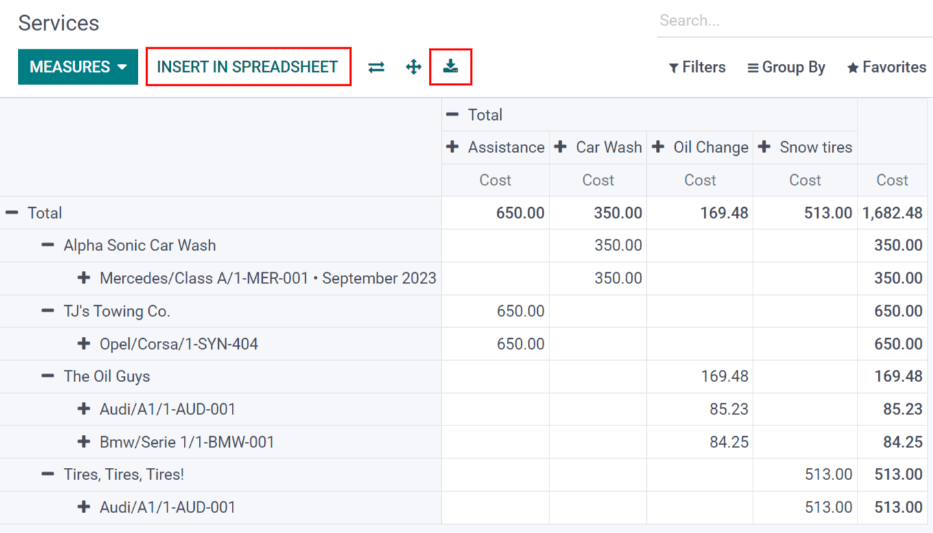Dịch vụ¶
Để duy trì hiệu quả một đội xe, cần thực hiện bảo dưỡng thường xuyên cùng với sửa chữa định kỳ. Lên lịch sửa chữa và quản lý dịch vụ cho toàn bộ đội xe là cần thiết để đảm bảo tất cả các phương tiện đều hoạt động tốt khi cần thiết.
Tạo bản ghi dịch vụ¶
Để ghi lại lịch sử bảo dưỡng, hãy truy cập vào bảng điều khiển dịch vụ chính bằng cách điều hướng đến . Nhấp vào Tạo và biểu mẫu dịch vụ sẽ xuất hiện. Điền thông tin vào biểu mẫu và nhấp vào Lưu. Chỉ có hai trường bắt buộc phải điền là Loại dịch vụ và Phương tiện.
Thông tin các trường:
Mô tả: Nhập mô tả ngắn gọn về dịch vụ.
Loại Dịch Vụ: Chọn loại dịch vụ được thực hiện từ menu thả xuống, hoặc nhập loại dịch vụ mới và nhấp vào Tạo hoặc Tạo & Chỉnh sửa.... Danh sách này không được cấu hình sẵn trong SotaERP. Khi tạo đội xe và ghi lại dịch vụ, cần tạo các loại dịch vụ.
Ngày: Sử dụng lịch, chọn ngày dịch vụ đã được hoặc sẽ được thực hiện. Điều hướng đến tháng mong muốn bằng cách sử dụng các biểu tượng mũi tên trái và phải, sau đó nhấp vào ngày cụ thể để chọn.
Chi phí: Nhập chi phí của dịch vụ.
Nhà cung cấp: Chọn nhà cung cấp đã thực hiện dịch vụ từ menu thả xuống. Nếu nhà cung cấp chưa có trong hệ thống, hãy nhập tên nhà cung cấp và nhấp vào nút Tạo để thêm họ, hoặc Tạo & Chỉnh sửa... để tạo nhà cung cấp và chỉnh sửa biểu mẫu nhà cung cấp. Biểu mẫu nhà cung cấp cho phép nhập các chi tiết khác ngoài tên, chẳng hạn như thông tin liên lạc.
Phương tiện: Chọn phương tiện đã được bảo dưỡng từ menu thả xuống. Khi chọn phương tiện, trường Người lái sẽ được tự động điền và đơn vị đo cho trường Số km sẽ xuất hiện.
Người lái: Khi chọn Phương tiện (Vehicle), tên người lái hiện tại được liệt kê cho phương tiện được chọn sẽ tự động điền vào. Nếu cần thay đổi người lái, bạn có thể chọn người lái khác từ menu thả xuống.
Chỉ số công tơ mét: Nhập giá trị đồng hồ đo quãng đường khi thực hiện dịch vụ. Đơn vị đo sẽ là kilomet (km) hoặc dặm (mi). Khi chọn Phương tiện (Vehicle), đơn vị đo sẽ tự động điền vào, thông tin này lấy từ biểu mẫu xe.
Ghi chú: Nhập bất kỳ ghi chú nào về việc sửa chữa trong tab ghi chú ở cuối biểu mẫu dịch vụ.
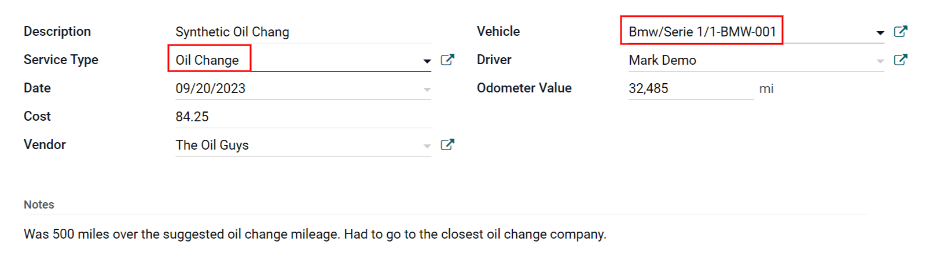
Danh sách dịch vụ¶
Để xem tất cả các dịch vụ được ghi lại trong cơ sở dữ liệu, bao gồm cả yêu cầu cũ và mới, hãy đến . Tất cả các dịch vụ sẽ xuất hiện trong dạng xem danh sách, bao gồm đầy đủ chi tiết cho từng dịch vụ.
Mỗi dịch vụ được liệt kê sẽ hiển thị các thông tin sau:
Ngày: Ngày dịch vụ hoặc sửa chữa được thực hiện hoặc được yêu cầu thực hiện.
Mô tả: Mô tả ngắn gọn về loại dịch vụ hoặc sửa chữa cụ thể được thực hiện để làm rõ dịch vụ đó.
Loại Dịch Vụ: Dịch vụ hoặc sửa chữa được thực hiện. Loại dịch vụ này được chọn từ danh sách các dịch vụ đã được cấu hình.
Phương tiện: Phương tiện cụ thể mà dịch vụ được thực hiện.
Người lái: Người lái hiện tại của Phương tiện (Vehicle).
Nhà cung cấp: Nhà cung cấp cụ thể đã thực hiện dịch vụ hoặc sửa chữa.
Chi phí: Tổng chi phí cho dịch vụ hoặc sửa chữa.
Ghi chú: Bất kỳ thông tin nào liên quan đến dịch vụ hoặc sửa chữa được ghi lại để làm rõ thêm.
Trạng thái: Trạng thái của dịch vụ hoặc sửa chữa. Các tùy chọn bao gồm: Mới (New), Đang chạy (Running), Đã hủy (Canceled), hoặc Đã hoàn thành (Done).
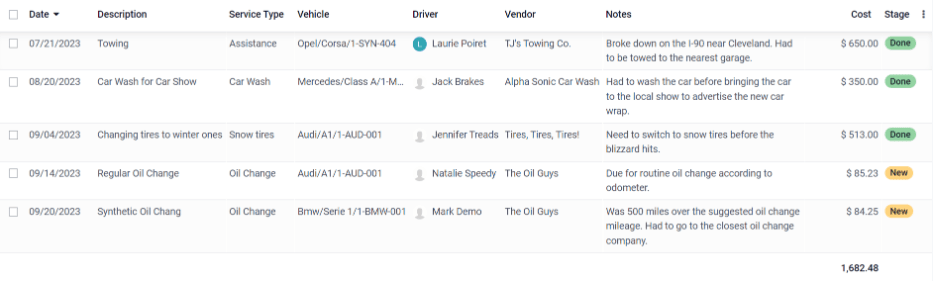
Xem dịch vụ¶
Khuyến cáo: bạn nên xem danh sách dịch vụ theo một trong vài cách được cấu hình sẵn để có cái nhìn toàn diện hơn về thông tin hiển thị. Ở góc trên bên phải của danh sách, có một số biểu tượng giúp phân loại dữ liệu theo các cách khác nhau khi bạn nhấp vào chúng.

Xem danh sách¶
Chế độ xem mặc định của dịch vụ là dạng xem danh sách. Dạng xem này hiển thị tất cả các dịch vụ theo thứ tự thời gian, từ cũ nhất đến mới nhất, trong một danh sách.
Thông tin có thể được sắp xếp theo bất kỳ cột nào. Ở đầu mỗi cột, di chuột qua tên cột. Một mũi tên xuất hiện ở bên phải của tên cột. Nhấp vào mũi tên để sắp xếp dữ liệu theo cột cụ thể đó.
Mặc định, thông tin được sắp xếp theo thứ tự bảng chữ cái giảm dần (từ A đến Z). Nhấp lại vào mũi tên để đảo ngược thứ tự, sắp xếp theo thứ tự bảng chữ cái tăng dần (từ Z đến A). Lưu ý ngoại lệ duy nhất đối với sắp xếp này là cột Ngày mặc định, sắp xếp thông tin theo thứ tự thời gian (từ tháng 1 đến tháng 12) thay vì thứ tự bảng chữ cái.
Giao diện Kanban¶
Để xem các dịch vụ theo trạng thái của chúng, hãy nhấp vào biểu tượng Kanban - biểu tượng thứ hai ở trên cùng bên phải, trông giống như bốn hình vuông màu đen xếp trong một khối lập phương.
Tất cả các dịch vụ có cùng trạng thái sẽ xuất hiện trong cột tương ứng, từ Đang chạy (Running) đến Đã hủy (Cancelled). Để thay đổi trạng thái của dịch vụ, chỉ cần nhấp và kéo thẻ dịch vụ đến giai đoạn mong muốn.
Dạng xem biểu đồ¶
Một cách khác để xem dữ liệu là dưới dạng biểu đồ. Để xem biểu đồ, hãy nhấp vào biểu tượng Biểu đồ - biểu tượng thứ ba ở góc trên bên phải, trông giống một biểu đồ nhỏ.
Biểu đồ hiển thị thông tin dưới dạng biểu đồ, trong đó trục hoành (X) biểu thị Ngày (Date) và trục tung (Y) biểu thị Chi phí (Cost). Mỗi cột đại diện cho một tháng riêng lẻ, sau đó được phân nhóm theo phương tiện. Mỗi phương tiện được biểu thị bằng một màu khác nhau và thanh của mỗi tháng được chia theo từng phương tiện.
Chế độ xem Pivot¶
Cách cuối cùng để xem dữ liệu dịch vụ là trong bảng tính pivot table. Nhấp vào biểu tượng Pivot - biểu tượng cuối cùng ở trên cùng bên phải, trông giống như một bảng tính nhỏ.
Dữ liệu được trình bày trong bảng cho thấy chi phí của từng dịch vụ hoặc sửa chữa. Các hàng đại diện cho các nhà cung cấp và mỗi phương tiện được họ bảo dưỡng sẽ xuất hiện bên dưới mỗi nhà cung cấp. Các cột đại diện cho các loại dịch vụ khác nhau được thực hiện.
Bảng biểu có thể được chèn vào bảng tính hoặc tải xuống. Để thêm bảng trục vào bảng tính trong SotaERP, hãy nhấp vào: Chèn vào bảng tính và một cửa sổ bật lên sẽ xuất hiện. Chọn bảng tính mà dữ liệu cần được thêm vào từ menu thả xuống, và nhấp vào: Xác nhận. Sau đó, bảng tính sẽ được tải trên màn hình. Các bảng tính được lưu trữ trong ứng dụng Tài liệu của SotaERP. Để tải xuống bảng ở định dạng xlsx, hãy nhấp vào biểu tượng: Tải xuống.